

Av Gina Barrow, senast uppdaterad: September 8, 2021
"Min iPod är praktisk när det kommer till att spela mina favoritlåtar. Jag vill lyssna på dem även när jag jobbar. Jag undrar hur jag kan överför iPod-musik till Mac så jag kan lyssna när som helst."
Du vet att någon är en hardcore musikälskare när de bär en iPod överallt. Musik har en speciell del i våra liv och den förändrar eller sätter stämningen för att ta sig igenom en tuff vecka. Med tiden har vi skapat spellistorna som vi spelar på och vidare.
Dessa låtar kan spelas på din iPod, iPhone och till och med Mac. Men om du ville dela dina favoritbeats mellan dina iOS-enheter, så är det perfekt! Du kan dela spellistor från din iPod till en annan enhet som Mac.
Låt den här artikeln vara din guide till hur man gör överför iPod-musik till Mac på 5 olika sätt.
Del 1. Överför musik från iPod till Mac utan iTunesDel 2. Hur man överför musik från iPod till Mac via iCloud Music LibraryDel 3. Överför musik från iPod till Mac med iTunesDel 4. Hur man överför musik från iPod till Mac med AirDropDel 5. Hur man överför låtar från iPod till Mac med Finder
Nyare macOS känner inte igen iPod som en lagringsenhet så du kan ha svårt att överföra din iPod-musik till Mac. Den senaste macOS Catalina har inte iTunes så din iPod visas inte ens på Finder som lagringsenhet.
Detta kan vara förvirrande om du har använt iTunes för innehållshantering. Lyckligtvis har du fortfarande andra sätt att flytta dina spellistor från iPod.
Om du äger en nyligen uppgraderad Mac, är ditt nästa alternativ att överföring iPod-musik till Mac är genom att använda tredjepartsapplikationer.
FoneDog telefonöverföring ger en sömlös överföring från din iPod ner till Mac utan att din iPod behöver kännas igen som en lagringsenhet. Den känner automatiskt av musikspelaren och låter dig hantera innehållet.
Telefonöverföring
Överför filer mellan iOS, Android och Windows PC.
Överför och säkerhetskopiera textmeddelanden, kontakter, foton, video, musik på datorn enkelt.
Fullt kompatibel med de senaste iOS och Android.
Gratis nedladdning

Här är hur du kan använda FoneDog telefonöverföring för att få rätt på din Mac:

Bortsett från musik, kan du också använda denna programvara för att överföra andra filer inklusive foton, videor, kontakter och många fler. Vad som är ännu större är det FoneDog telefonöverföring kan överföra filer mellan olika operativsystem. Det betyder att det kan hjälpa dig överför musik från Windows eller Mac-dator till iPhone, eller från Android till iOS och så vidare.
iCloud Music Library är ett annat sätt att överför iPod-musik till Mac om du är en Apple Music-prenumerant. Genom att betala $ 9.99 varje månad, kommer du att kunna ladda ner låtar, spellistor, album och videoinnehåll från katalogen Apple Music till ditt eget musikbibliotek.
Du kan njuta av sömlös musikströmning mellan enheter när du slår på iCloud Music Library. Det behövs bara ett Apple-ID för att logga in på iDevices. Den här funktionen är dock bara möjlig om du prenumererar på Apple Music.
Följ stegen nedan för hur du gör överföring ditt iPod musik till ditt Mac via iCloud Music Library:
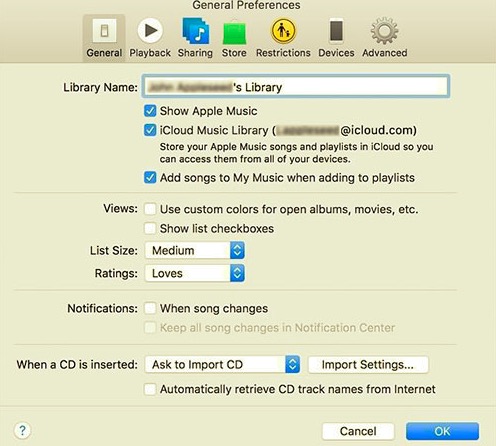
Alla dina spellistor och låtar från iPod synkroniseras automatiskt med din Mac.
Old school-metoder blir aldrig gamla, eller så säger de och iTunes är här för att bevisa det. iTunes har spelat en stor roll i datamigreringen sedan jag kände till Apple.
Idag är iTunes fortfarande stark och har varit konkurrenskraftig med att erbjuda sina senaste uppdateringar. Om du äger en Mac med iTunes, så vet du verkligen hur det är.
Här är en repetition om hur du kan överför iPod-musik till Mac med iTunes:
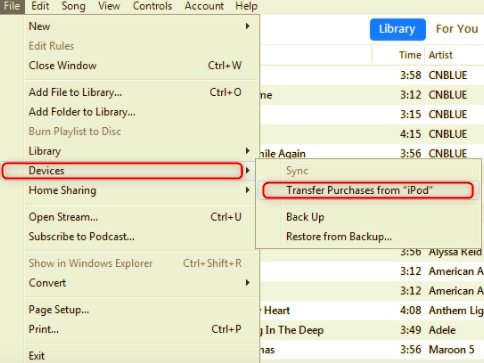
Dina köpta låtar slås automatiskt samman från din iPod till iTunes. Om du stöter på fel under överföringen, som att iPod inte synkroniseras med iTunes, kan du titta igenom dessa möjliga orsaker:
Om första gången du ansluter iPod till Mac, se till att du har klickat eller tryckt på "Litar" på båda enheterna.
Du kanske undrar hur jag överför musik från iPod till Mac utan programvara? Då är Airdrop ett bra val. Airdrop är enklaste sättet när du bara överför några slag från iPod till Mac. Du behöver inte göra en massa saker på båda enheterna. Det här alternativet är tillgängligt på iDevices som körs på iOS 7 eller senare och OS X Yosemite på Mac.
Bortsett från mjukvaruversionen bör du också överväga utbudet av båda enheterna. De bör åtminstone vara nära varandra för att kunna använda Airdrop. En annan sak är att de ska vara anslutna till samma nätverk. (Detta kanske inte stämmer i alla fall, men det är bättre att vara säker)
Följ dessa steg för att airdroppa några låtar:
Även om Airdrop är snabbt och enkelt, finns det fortfarande några begränsningar som du bör överväga.
Slutligen kan du överför iPod-musik till Mac med Finder. Finder är den senaste innehållshanteringen av macOS som låter dig organisera allt från dokument till foton och ner till musiken.
Det är i princip en enda plats på din Mac om du letar efter något. Om din iPod inte känns igen i Finder kan du ansluta din iPod till Mac och gå till din Mac preferenser, klicka på Sidebar högst upp. Bekräfta om "CD-skivor, DVD-skivor och iOS-enheter" är markerad.
Gå till Systeminformation från Apple-menyn, öppna listan och välj USB. Kontrollera om din iPod är listad i USB-enhetsträdet.
När du är klar, kolla in dessa steg om hur du använder Finder för att överföra musik från iPod:
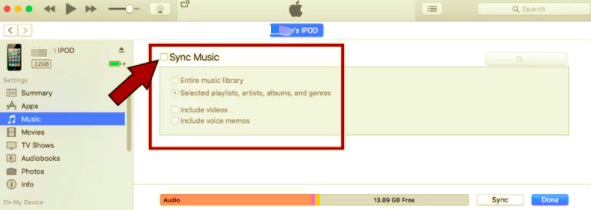
Folk läser också3 sätt att överföra musik från iPhone till datorHur man överför musik från iTunes till iPhone
Baserat på alternativen ovan kan du enkelt överföring iPod-musik till Mac även om du inte har någon teknisk erfarenhet. Välj bara den metod som verkar enklast för dig och följ instruktionerna.
FoneDog telefonöverföring är kanske det enklaste, säkraste och smidigaste när det gäller att överföra filer mellan enheter som din iPod och smartphone. Allt du behöver är att ladda ner och installera programvaran på din dator. Den gör mycket mer än du förväntar dig!
Lämna en kommentar
Kommentar
Telefonöverföring
Överför data från iPhone, Android, iOS och dator till var som helst utan förlust med FoneDog Phone Transfer. Som foto, meddelanden, kontakter, musik, etc.
Gratis nedladdningHeta artiklar
/
INTRESSANTTRÅKIG
/
ENKELSVÅR
Tack! Här är dina val:
Utmärkt
Betyg: 4.8 / 5 (baserat på 85 betyg)